
Se mi chiedi di un dispositivo economico con cui trasformare qualsiasi televisore in una Smart TV completa, una delle alternative che consiglierei sempre Sarebbe uno dei modelli Fire TV Stick che possiamo trovare sul mercato. Uno dei più potenti se lo troviamo ad un buon prezzo. È quell’opzione o un Chromecast con Google TV, il suo principale rivale in termini di prezzo di qualità.
Il problema è che mentre il Chromecast con Google TV è stato aggiornato di recente e utilizza già Android 12, Il sistema operativo montato da Fire TV di Amazon è ancorato nel tempo. Una mancanza di aggiornamenti che non ne impedisce il corretto funzionamento, ma che potrebbe essere una tentazione per alcuni utenti di osare installare una versione più recente di Android come vedremo ora.
Dal sistema operativo Fire TV ad Android 11
Per cominciare, bisogna tenere presente che una Fire Stick TV è un dispositivo di streaming che utilizza un sistema operativo basato su Android (diverso da Google Chromecast) e che è stato personalizzato appositamente per il dispositivo Amazonper dare accesso a servizi e piattaforme, tra cui spiccano sempre quelle del colosso del commercio elettronico.
E sebbene il sistema operativo Fire TV non funzioni male, non è meno vero che la sua interfaccia non è delle più appropriate. E anche se i gusti passano per quartieri, Personalmente trovo che offra troppa pubblicità e un design sgradevole che ci rende più facile trovare spesso l’applicazione che stiamo cercando.
In questo senso, in XDA Developers si sono messi al lavoro e hanno fornito gli strumenti per farlo installa Android TV su Amazon Fire TV, in particolare la versione 11 del sistema operativo di Google. Qualcosa che è possibile grazie a una ROM non ufficiale di LineageOS 18.1.

Come sempre quando si tratta di “giocare” con una ROM, bisogna stare attenti, perché tra l’altro richiede lo sblocco del Bootloader, che significa la perdita della garanzia del produttore, in questo caso Amazon e l’installazione di una Recovery personalizzata. Inoltre, come hanno già commentato AV Pasion, questa ROM ha un bug con Netflix, quindi ogni volta che finisce un film devi riavviare il computer.
Detto questo, ci sono alcune osservazioni preliminari da fare. Ad esempio, la Fire TV Stick su cui deve essere installato Android 11 non può avere una versione del sistema operativo più recente di Fire OS 7.2.7.3. Deve essere quello o uno inferiore. Il processo funziona con Fire TV Stick e Fire TV Stick Lite di terza generazione.
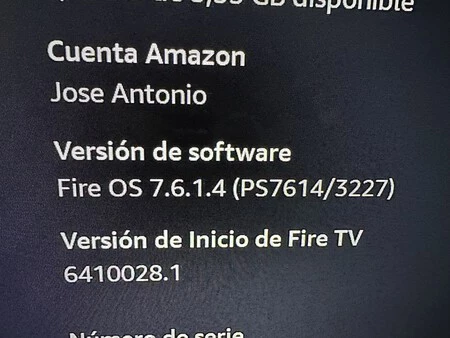
Ricorda che puoi verificare quale versione del sistema operativo utilizza la tua Fire TV entrando nelle “Impostazioni” che compaiono sotto forma di rotellina, dentata a destra della prima riga e poi cliccando sulla sezione “La mia Fire TV” e su “A proposito di”.
Detto questo, il processo non è eccessivamente semplice. Non si tratta di installare un’app su Fire TV e farla agire come per magia. Per applicare queste modifiche Ti servirà un computer con distribuzione Linux, un cavo microUSB con cui collegare la Fire TV Stick e questa vita. Questi sono i passaggi:
Dovere riavviare in modalità di ripristino per installare TWRP e si fa aprendo “Terminale” (utilizzando la combinazione di tasti Ctrl + Alt + T) e poi digitando queste istruzioni.
-
sudo apt aggiornamento
-
sudo add-apt-repository universe
-
sudo apt install python3 python3-serial python3-usb adb fastboot dos2unix
Un altro passo necessario è attraverso disabilitare o disinstallare “ModemManager”qualcosa che richiede di digitare questi altri comandi in “Terminale”:
-
sudo systemctl stop ModemManager
-
sudo systemctl disabilita ModemManager
Con questi passi compiuti, è necessario utilizzare il file scaricato in precedenza (ricorda, questo link) e decomprimilo.
Quindi, di nuovo devi andare su “Terminale” nella stessa directory in cui hai il file non compresso e scrivi questo comando:
Sullo schermo ora dovresti vedere “In attesa del dispositivo”, a quel punto dovresti collegare Fire TV con la precauzione che sia spenta e lasciare che lo script che hai scritto finisca. Se tutto è andato bene, Fire TV Stick dovrebbe riavviarsi nello stato sbloccato “fastboot” e poi nel terminale digitare:
A quel punto, devi aspettare che il dispositivo si riavvii in TWRP (Team win Recovery Project), che ci permette di installare la ROM che abbiamo citato prima e che potete scaricare da questo link e le GApps in quest’altro.
In questo modo Amazon Fire TV Stick passerà dall’utilizzo di Fire OS con Android TV 11. Tuttavia, come diciamo, è un processo non privo di rischi e che devi eseguire a tuo rischio e pericolo.
Via | AVPassione
Maggiori informazioni | Sviluppatori XDA